 打印本文
打印本文  关闭窗口
关闭窗口 在下载、在线影视播放领域,有一种老死不相往来的感觉。比如下载,那么就只能下载结束才能观看,相反在线影视就只能在线观看,不能下载保存。而风行的出现,结束了两者对立的局面,可以边看边下。为了让大家更好的使用风行,让风行更好的为大家服务,今天我们就向大家介绍笔者使用中发现的几个小技巧,希望大家能够喜欢。
小提示:尚未安装风行的用户,请安装光盘中最新版本,软件的使用也非常简单,只要运行后选择要观看和保存的影片就可以了。
一、让内网下载速度更流畅
众所周知,视频下载、播放是最占用带宽的,而很多用户都是在企业局域网里面,这样就给下载和观看带来一定的难度。通常的解决方法是请网管做一个静态端口映射,可这也确实太麻烦点了,还要请求别人的帮助。今天我们就教大家一个简单的方法,那就是直接在风行中修改。
启动风行软件后,打开设置菜单下的选项命令,切换到网络连接标签,然后选中启动时开启UPNP功能,这样就可以解决内网速度不流畅的问题了。另外,如果用户使用宽带路由等设备共享上网,那么建议大家还应同时选择防止路由器断流选项,这样也能够获得更加稳定的播放和下载(图1)。
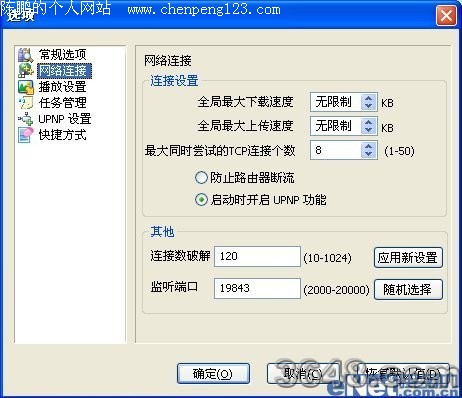
图1
二、添加任务先申请硬盘空间
很多贪心的朋友,都会喜欢在下班一次添加多个任务,然后让机器在夜里不停的下载,这样就可以让电脑闲置的时间充分利用起来。但是我们知道,视频文件都是占用很大空间的,如果添加了多个任务,那么下载完毕可能需要好几个GB的容量。对于硬盘可用空间比较少的用户来说,就会出现下载到一半提示空间不足的情况。
为了避免这种下载中作业提示空间不足,而导致下载失败的问题出现,我们可以在添加下载的时候就计算一下所需要的硬盘空间。当然这种计算,并不是要我们自己计划,而是让程序自动完成。按前面的方法打开选项窗口,切换到任务管理标签,选中功能区域的添加任务时申请硬盘空间选项,然后单击确定按钮保存设置(图2)。这样在添加下载任务时,程序就会先计算一下硬盘可用空间,如果发现可用空间不足就会提醒你重新选择保存路径,这样就避免了下载一半空间不足的问题了。

图2
三、让播放更加贴心
在使用风行在线播放高清晰影视节目的时候,相信我们不希望这个过程被打断。那么这就需要对播放选项进行设置了。
在打开的选项窗口中切换到播放设置标签,然后在显示区域选中下面的三个选项播放视频时禁止进入待机状态、播放视频时禁止屏幕保护程序和播放视频时禁止关闭显示器三个选项,这样在欣赏节目的过程中就不会有待机、屏保等意外情况来骚扰你了(图 3)。
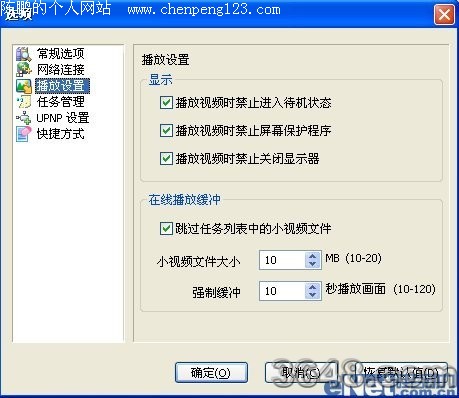
图3
另外,为了避免下载的时候作无用功,在播放设置标签中还提供了在线播放缓冲设置,因为在一些BT中会打包一些广告视频,这个时候我们就可以选中跳过任务列表中的小视频文件,并在小视频文件大小中设定一个数值,数值范围在10-20MB之间。这样在在线缓冲时就可以跳过这个广告,而直接播放影片的正式内容了。
上面我们介绍的三个方法,都是让风行更加好用,都是为了让风行播放速度更流畅。相信就用这三招后,你的风行运行一定会快马加鞭。当然,在风行中还有很多其他技巧等待我们去挖掘。
 打印本文
打印本文  关闭窗口
关闭窗口